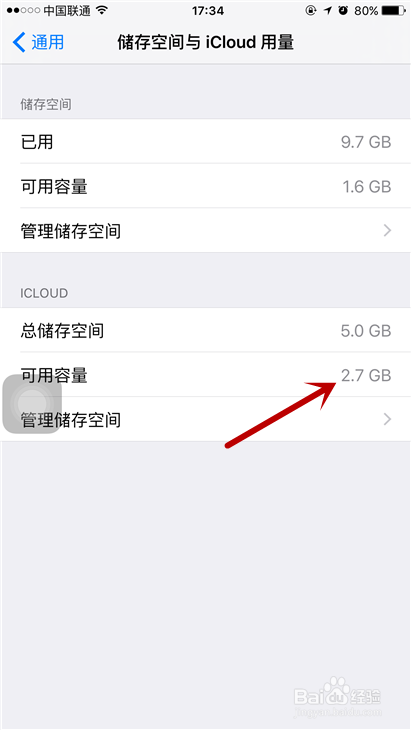iphone 6s Plus如何清理iCloud储存空间
1、首先打开你的iphone 6s Puls手机。然后点击进入到桌面之后,在点击系统的设置选项。
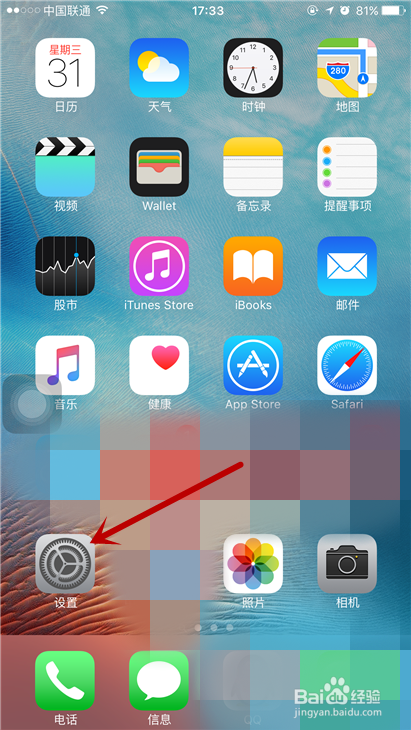
2、然后进入设置选项之后,点击其中的通用选项。
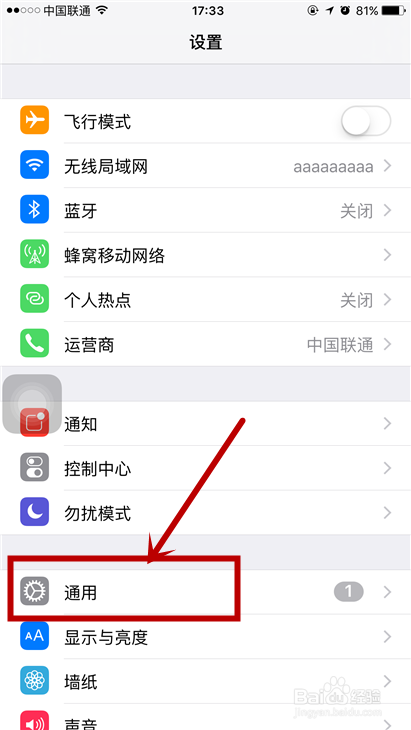
3、接着往下滑动你的屏幕,你会看到下面有一个选项是存储空间和iCloud用量,点击它。
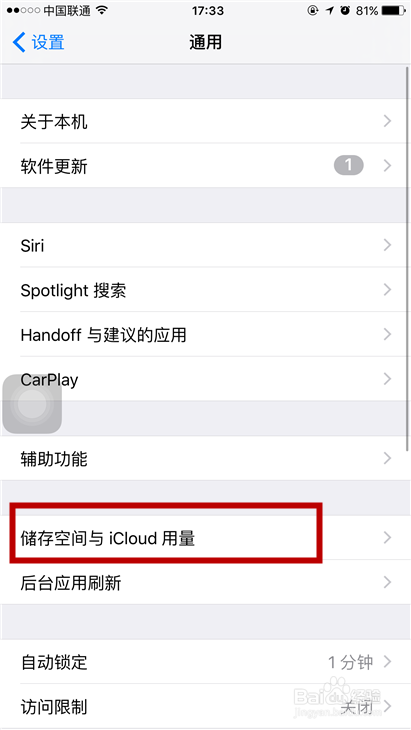
4、点击进去以后,我们就可以了解到我们的手机已经用了多少呢内存,以及还有多少空间可以使用,如果已经快没有没存了,点击最下方的管理存储空间的按钮。
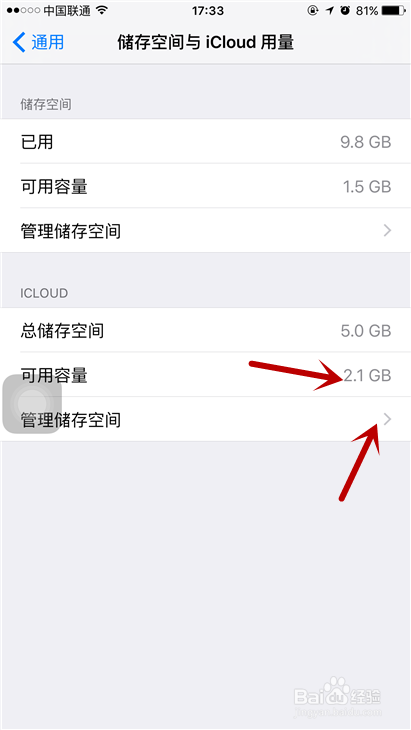
5、这里面会有我们关于手机的备份,一般情况下是很大的,小白是经常清理的,还有将近600M的垃圾。点击清理。
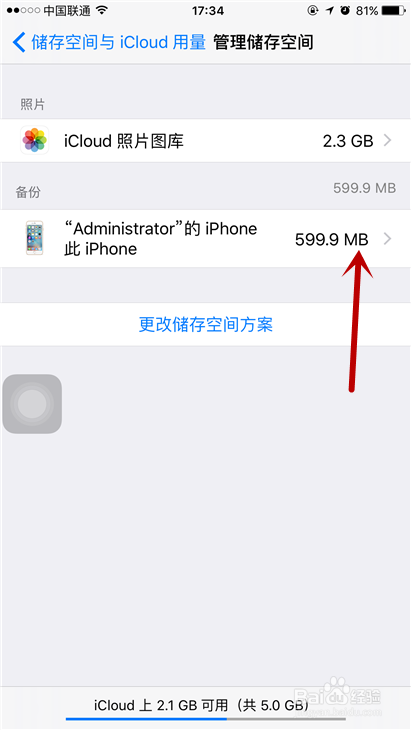
6、我们可以先选择关闭一个小项。因为如果直接点击删除备份的话,可能系统不允许,所以先点击一个。
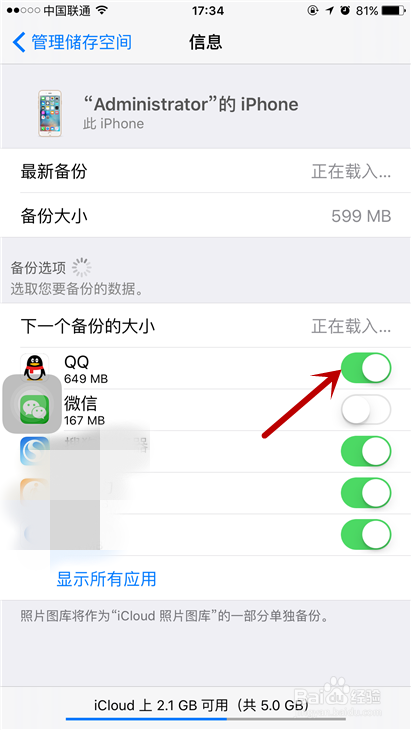
7、点击之后,在下方弹出的提示中选择关闭并删除。
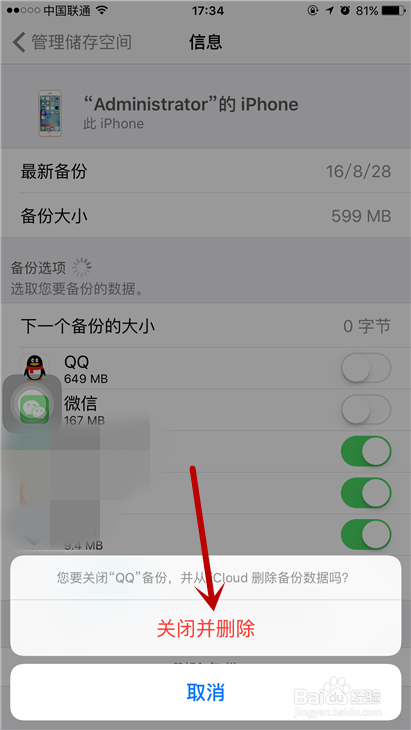
8、这一步操作完毕之后,就可以点击下方的删除备份了。
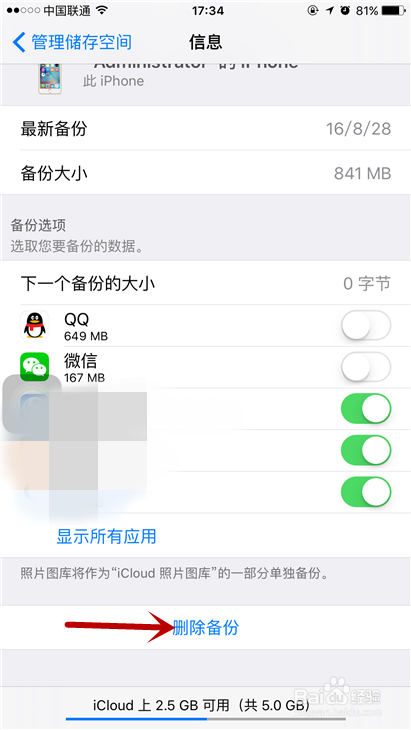
9、同样的内容,在系统的弹出项中点击关闭并删除。
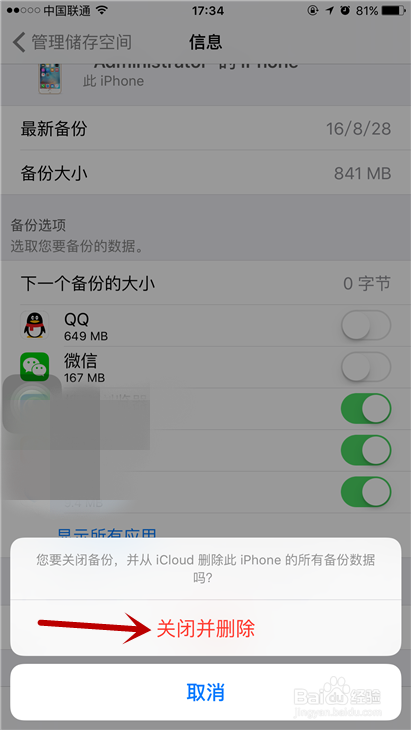
10、删除备份之后,返回到上一个界面,我们就可以看到上面备份的占用为0kb了。
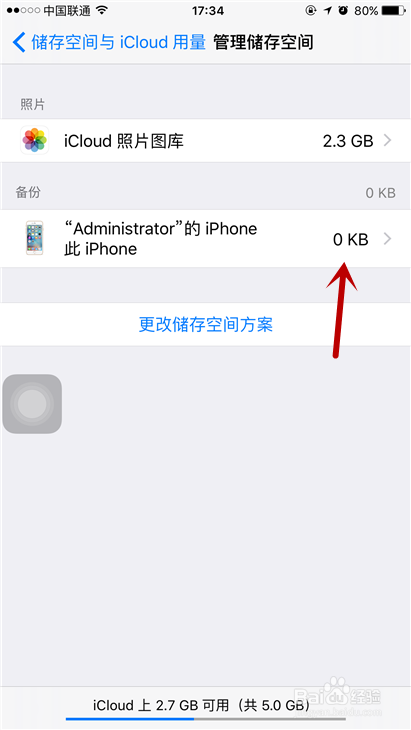
11、这可以为我们节省下很多空间,需要大家经常清理,否则会积累到很多的。